Menggunakan Aplikasi MT4 Tablet Android (Bhg. 1)
Transkrip Video
Menggunakan Aplikasi MT4 Tablet Android (Bhg. 1)
Tetingkap “Chart” bagi aplikasi Tablet Android akan sentiasa menunjukkan instrumen semasa yang telah anda pilih.
Anda boleh zum masuk atau zum keluar carta itu dengan menggerakkan jari telunjuk dan ibu jari anda pada skrin seakan-akan gerakan mencubit.
Jika anda tekan pada carta itu, anda akan melihat bulatan biru dengan pelbagai butang; jangka masa, tetapan carta, objek, indikator, dsb. Anda boleh beralih kawasan carta mengikut jangka masa hanya dengan menekan jangka masa yang anda mahu dalam bulatan biru. Contohnya, jika anda mahu carta 1 minit, anda akan memilih butang “M1” button. “M5” untuk jangka masa lima minit, “H1” untuk satu jam, dan “D1” untuk satu hari.
Tekan butang pangkah untuk menambah garis silang, yang membolehkan anda untuk melihat maklumat tentang bahagian carta yang tertentu.
Untuk menambah indikator tekan butang “indicator” dengan huruf “f”, tetingkap ”indicator” akan muncul di panel utama. Di sana anda boleh meletakkan atau membuang indikator daripada carta itu sendiri. Sila beri perhatian bahawa MT4 Tablet Android mempunyai indikator bergerak bagi purata dan RSI yang ditambah secara automatik.
Bahagian “Main chart” laman berkaitan dengan bahagian pergerakan harga sebenar carta. “Indicator Window 1” adalah kawasan indikator di mana anda boleh meletakkan indikator yang tidak bergantung kepada nilai harga untuk data mereka. Misalnya, Purata bergerak akan muncul di tetingkap utama, sementara Indeks Kekuatan Relatif akan muncul dalam salah satu tetingkap tambahan. Tambahkan satu lagi indikator kepada mana-mana kawasan ini dengan memilih kawasan dan menekan pada simbol “F+”, kemudian pilih indikator daripada senarai jatuh. Setelah anda memilih indikator, anda boleh menukar ciri-ciri indikator dalam tetingkap. Jika anda menekan “Done,” segala perubahan akan menjadi tetap. Anda juga boleh menekan “Set by default” untuk memulihkan semula tetapan asal indikator itu. Anda juga boleh merubah ciri-ciri sebarang indikator hanya dengan mengklik indikator itu sendiri di bawah kawasan yang anda inginkannya. Setelah skrin ciri muncul dan anda telah menukar bidang sesuai dengan kehendak anda, tekan “Done” untuk kembali ke tetingkap indikator.
Untuk membuang Indikator, tekan butang “Bin”; ini akan mencipta kotak-kotak pilihan bersebelahan dengan nama indikator. Anda harus memangkah kotak dengan menekannya dan klik butang “Bin” untuk mengambil indikator carta itu.
Tetingkap “Chart” bagi aplikasi Tablet Android akan sentiasa menunjukkan instrumen semasa yang telah anda pilih.
Anda boleh zum masuk atau zum keluar carta itu dengan menggerakkan jari telunjuk dan ibu jari anda pada skrin seakan-akan gerakan mencubit.
Jika anda tekan pada carta itu, anda akan melihat bulatan biru dengan pelbagai butang; jangka masa, tetapan carta, objek, indikator, dsb. Anda boleh beralih kawasan carta mengikut jangka masa hanya dengan menekan jangka masa yang anda mahu dalam bulatan biru. Contohnya, jika anda mahu carta 1 minit, anda akan memilih butang “M1” button. “M5” untuk jangka masa lima minit, “H1” untuk satu jam, dan “D1” untuk satu hari.
Tekan butang pangkah untuk menambah garis silang, yang membolehkan anda untuk melihat maklumat tentang bahagian carta yang tertentu.
Untuk menambah indikator tekan butang “indicator” dengan huruf “f”, tetingkap ”indicator” akan muncul di panel utama. Di sana anda boleh meletakkan atau membuang indikator daripada carta itu sendiri. Sila beri perhatian bahawa MT4 Tablet Android mempunyai indikator bergerak bagi purata dan RSI yang ditambah secara automatik.
Bahagian “Main chart” laman berkaitan dengan bahagian pergerakan harga sebenar carta. “Indicator Window 1” adalah kawasan indikator di mana anda boleh meletakkan indikator yang tidak bergantung kepada nilai harga untuk data mereka. Misalnya, Purata bergerak akan muncul di tetingkap utama, sementara Indeks Kekuatan Relatif akan muncul dalam salah satu tetingkap tambahan. Tambahkan satu lagi indikator kepada mana-mana kawasan ini dengan memilih kawasan dan menekan pada simbol “F+”, kemudian pilih indikator daripada senarai jatuh. Setelah anda memilih indikator, anda boleh menukar ciri-ciri indikator dalam tetingkap. Jika anda menekan “Done,” segala perubahan akan menjadi tetap. Anda juga boleh menekan “Set by default” untuk memulihkan semula tetapan asal indikator itu. Anda juga boleh merubah ciri-ciri sebarang indikator hanya dengan mengklik indikator itu sendiri di bawah kawasan yang anda inginkannya. Setelah skrin ciri muncul dan anda telah menukar bidang sesuai dengan kehendak anda, tekan “Done” untuk kembali ke tetingkap indikator.
Untuk membuang Indikator, tekan butang “Bin”; ini akan mencipta kotak-kotak pilihan bersebelahan dengan nama indikator. Anda harus memangkah kotak dengan menekannya dan klik butang “Bin” untuk mengambil indikator carta itu.